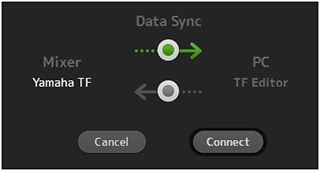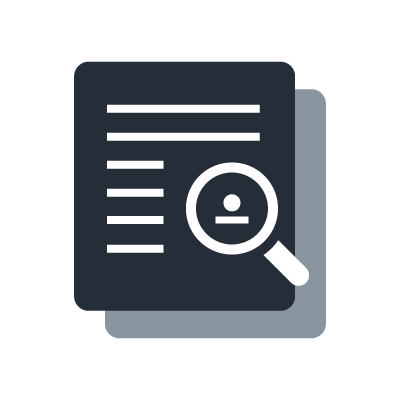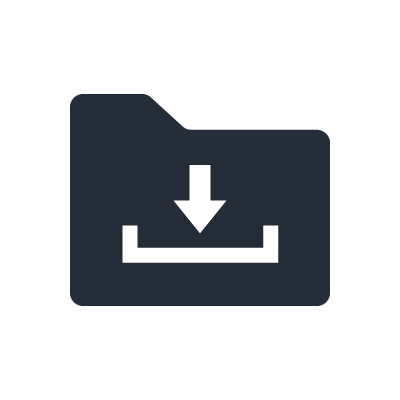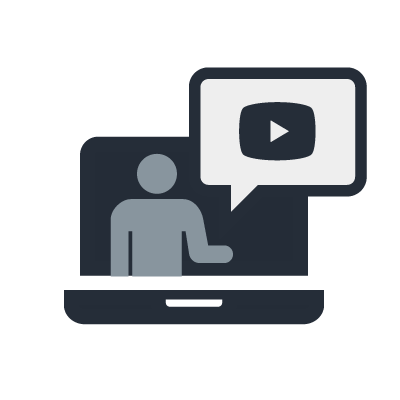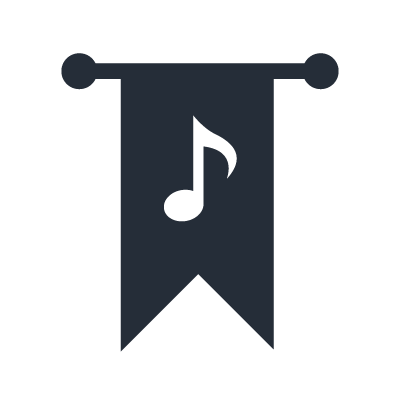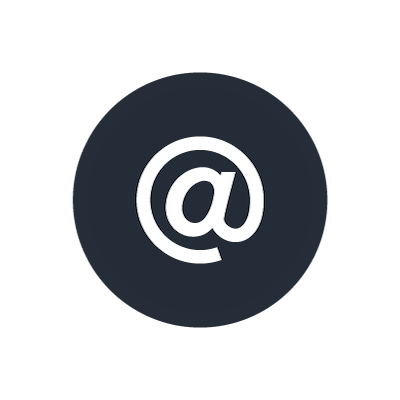TF-RACK
QuickPro Presets™
ミキシングの設定全てを記憶させておくことができるシーンメモリーに加え『TFシリーズ』では、マイクメーカーやインイヤーモニターメーカー、数々のサウンドエンジニアと協業して作り上げたチャンネルプリセット、QuickPro Presets™を搭載しました。各チャンネルのHAゲイン、ファンタム電源、EQとダイナミクス、バスアサインなどのミキシングパラメーターはもちろん、チャンネルネーム、チャンネルカラーの設定などを含むQuickPro Presets™は通常であれば時間のかかるセットアップの時間を劇的に短縮します。これらの実用的なプリセットにより、エンジニアは準備時間を短縮することができ、音質の追い込みや演者とのコミュニケーションにより長い時間を割くことができるようになります。
Audio-Technica
オーディオテクニカ社は日本国内に拠点を置く業務用音響機器メーカーです。 同社製マイクを使用したプリセットとして、ダイナミックマイクロホン「AE4100」を用いたボーカル用プリセットや、コンデンサーマイクロホン「AE3000」を用いたドラム用プリセット, インストルメントマイクロホン「PRO35」を用いたサックス用のプリセットなどがあります。
FitEar(株式会社須山歯研)
FitEarは日本に拠点を置くインイヤーモニターメーカーです。同社製のインイヤーモニター「Pro Audio334」、「Pro Audio 335/335FW」を使用したプリセットとして、ステージで演奏するミュージシャンやモニターエンジニア向けの「FitEar Stage」と、FOHエンジニア向けの「FitEar Reference」があります。
Sennheiser
ゼンハイザー社はドイツ、ヴェーデマルクに拠点を置く業務用音響機器メーカーです。
同社製マイクを使用したプリセットとして、ダイナミックマイクロホン「e835」を用いたボーカル用プリセットや、ダイナミックマイクロホン「e608」を用いたサックス用プリセット, コンデンサーマイクロホン「e914」を用いたハイハット用のプリセットなどがあります。
Shure
シュアー社はアメリカ、シカゴに拠点を置く業務用音響機器メーカーです。
同社製マイクを使用したプリセットとして、ダイナミックマイクロホン「SM58」を用いたボーカル用プリセットや、コンデンサーマイクロホン「SM81」を用いた楽器用プリセット, グースネックマイクロホン「MX412」を用いたスピーチ用のプリセットなどがあります。また、TFファームウェアV4.0からは同社製のインイヤーモニター用のプリセットも追加となりました。
ultimate ears
アルティメットイヤーズ社はアメリカ、カリフォルニアに拠点を置くインイヤーモニターメーカーです。 同社製イヤホンを使用したプリセットとして、「UE900」や「UE7」、「UE5」用のプリセットなどがあります。
Westone Laboratories
ウェストンラボラトリーは世界最大手のカスタムイヤーピースメーカーのうちの1社で、世界ではじめてバランストアーマチュアドライバー型のイヤホンを設計・製造した会社です。同社製のインイヤーモニターのプリセットとして「ES60」、「EAS30」、「UM Pro50」、「AM Pro30」など、カスタムフィットモデルとユニバーサルフィットモデル両方のプリセットがあります。
General Settings
ボーカルや楽器、スピーチなど、様々な用途に応じて、素早く簡単に活用できる汎用的なマイクロホンセッティングです。
QuickPro Presets™ for Audio-Technica Microphones
QuickPro Presets™ for FitEar (Suyama Dental Laboratory)
QuickPro Presets™ for Sennheiser Microphones
QuickPro Presets™ for SHURE Microphones and IEMs
QuickPro Presets™ for Ultimate Ears IEMs
QuickPro Presets™ for Westone Laboratories IEMs
General Settings
FX Settings
TF QuickPro Presets™使用方法
プリセットのインポート
※注意
- TFコンソールへのプリセットのインポートはTF Editorを介して行います。TF EditorがインストールされたPC/Macをご用意ください。
- 下記の操作を実行する前には必ずTFコンソール、TF Editorそれぞれのバックアップを取ってください。TFコンソールとTF Editorを同期すると、同期元が持つ全データが同期先のデバイスに書き込まれます。この操作の取り消しはできませんのでご注意ください。
- プリセットは同一名称で複数ファイルを登録できます。誤って同一名称の別プリセットをリコールしないようにご注意ください。
プリセットのインポートは以下の手順で行います。ホール等の設備内で、いつも同じTFコンソールを使用する方には「A」、イベントなどで、毎回違う個体のTFコンソールを使用する方には「B」の方法をおすすめします。
A) TF Editorを使用してTFコンソールにプリセットを追加 [Preset >> (Online) TF Editor & TF本体]
TFコンソールとTF Editorを同期してください。この時、同期する方向は「コンソールからPC」に設定します。
追加したいプリセットの「.tfp」ファイルをTF Editorのウィンドウ上にドロップしてください。TF EditorとTFコンソール両方のプリセットライブラリを確認し、両方にドロップしたプリセットが追加されていれば完了です。
B) USBメモリを使用してTFコンソールにプリセットを追加 [Preset >> (Offline) TF Editor >> USB >> TF本体]
TF Editorを起動させて、追加したいプリセットの「.tfp」ファイルをTF Editorにドロップしてください。TF Editorで使いたいプリセットが全て追加されたコンソールデータを作成し、そのコンソールデータをUSBメモリに保存します。このUSBメモリをTFコンソールに接続してデータをロードすれば、作成したコンソールデータが書き込まれます。プリセットリストを確認し、問題がなければ完了です。
Tips:自作プリセットも含めて、ご自身に必要なプリセットを全てPC上に保存しておけば、初期化したTF Editorに必要なプリセットを追加し、コンソールと同期するだけで、すぐにミキシングをスタートすることができます。
プリセットのエクスポート
TFコンソール上で作成したプリセットは、再保存はもちろんのこと、エクスポートも可能です。まず、TFコンソールとTF Editorを同期してください。この時、同期する方向は「コンソールからPC」に設定します。TF Editor上に作成したプリセットが表示されたことを確認し、そのプリセットをドラッグしてデスクトップやフォルダーにドロップします。ドロップしたディレクトリに「.tfp」ファイルが作成されればエクスポート完了です。
万が一の場合に備えて、作成したプリセットはバックアップをとっておいてください。